Beim Erasmus+ Projekt geht es nicht nur um das rein fachliche Projektziel, sondern auch um einen internationalen Austausch und die persönliche Weiterentwicklung der Teilnehmer. Es wird länderübergreifend mit verschiedenen Bildungseinrichtungen zusammengearbeitet, wodurch Partnerschaften entstehen und etabliert werden. Die Studierenden erhalten die Möglichkeit, in weniger bekannte Länder und Städte zu reisen. Sie gewinnen Einblicke in die Kultur des Landes und schließen Freundschaften in ganz Europa. Großer Wert wird auf die Stärkung von Art. 2 des EU-Vertrags gelegt, der sich mit dem Thema Pluralismus und Toleranz befasst. Auch die Digitalisierung in der beruflichen Bildung kann Problemen wie Social Distancing durch VR und Medien entgegenwirken.
BS Horb a.N. – Deutschland
Anleitung zum Öffnen einer VR-Kernszene in Unity zum Kombinieren mit HP Reverb G2 (nur in Englisch)
Schritt-für-Schritt-Anleitung zum Übertragen von CAD-Modellen von SolidWorks nach Unity
Um das CAD-Modell von SolidWorks nach Unity zu übertragen, ist es wichtig, das CAD-Modell in Baugruppen zu speichern, damit die einzelnen Teile in einer Datei vorliegen. Ferner ist ein spezielles Programm erforderlich (z.B. „Stepper“).
Mit diesem Programm können Sie die Baugruppen als VRML-Datei (wrl.) speichern.
Wenn Sie es als STL-Datei speichern, können Sie es mit Hilfe eines kostenlosen Konvertierungsprogramms aus dem Internet in eine FBX-Datei (Unity) konvertieren. Diese FBX-Datei kann man dann in Unity importieren. Das Problem dieser Methode besteht darin, dass man nur die gesamte Baugruppe bewegen kann und nicht einzelne Teile.
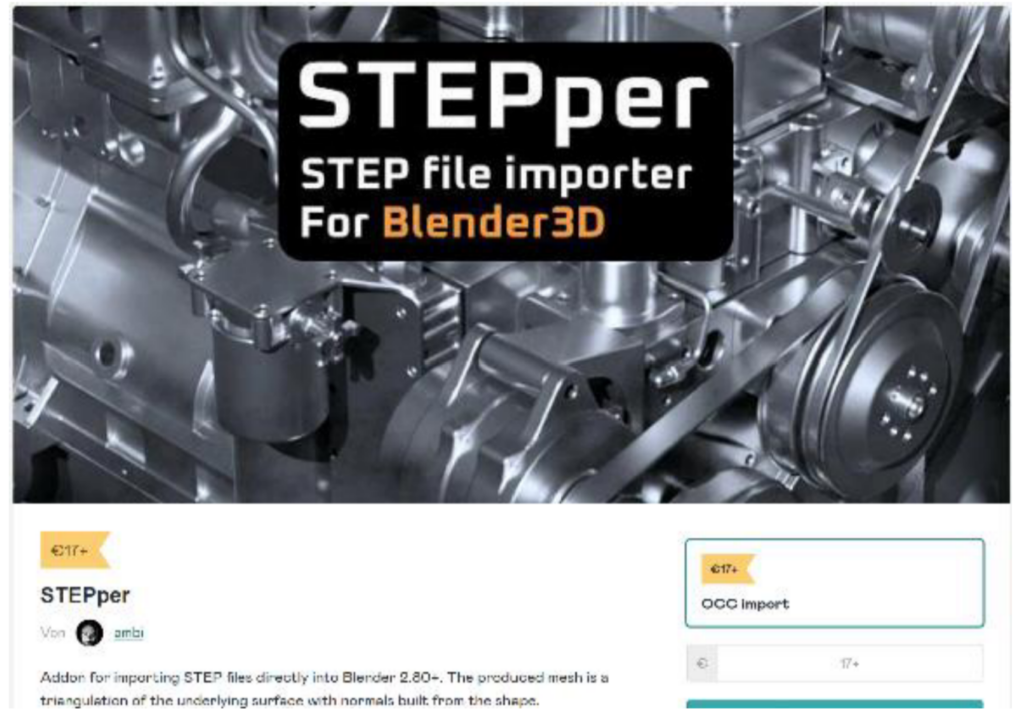
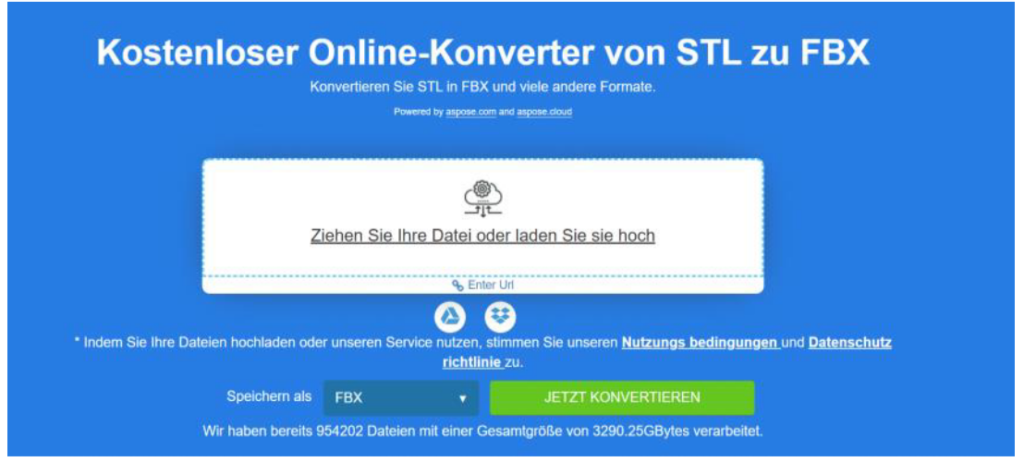
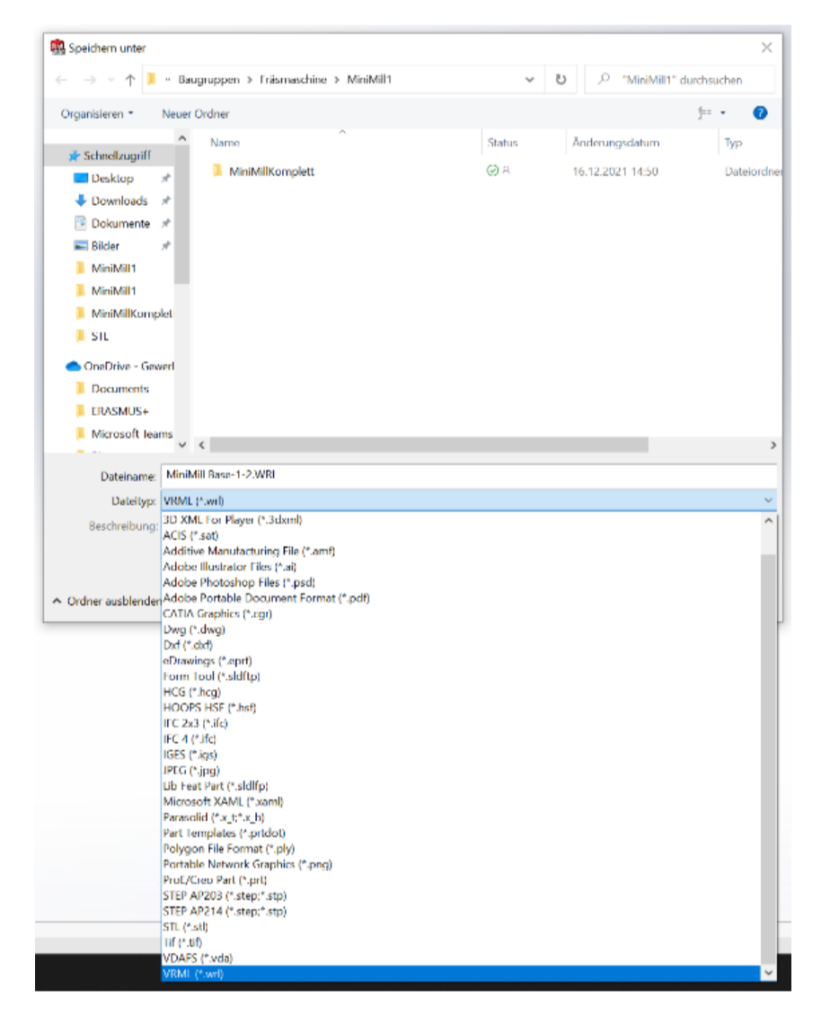
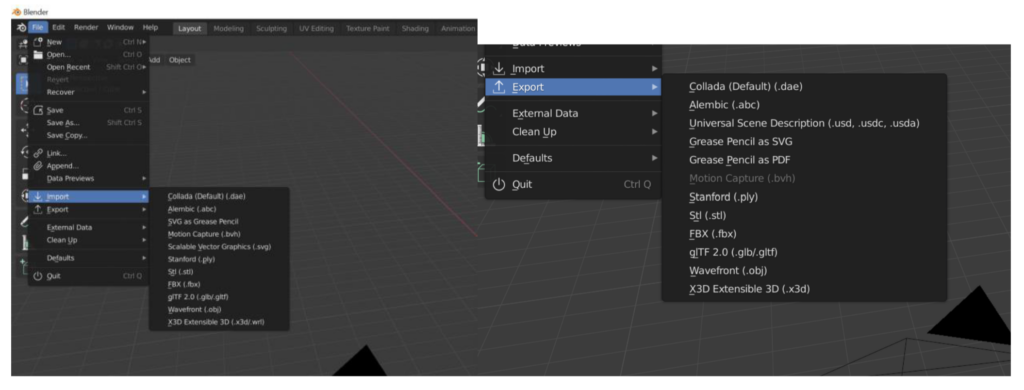
Als nächstes müssen Sie die VRML-Datei in Blender importieren.
Daraus kann dann eine FBX Datei generiert werden.
Diese FBX-Datei kann in Unity importiert werden und nun können Sie die einzelnen Teile der CAD-Maschine bedienen.
Vilnius College of Technologies and Design – Litauen
Das VR-Projekt wurde mithilfe einer VR-Vorlage in Unity erstellt
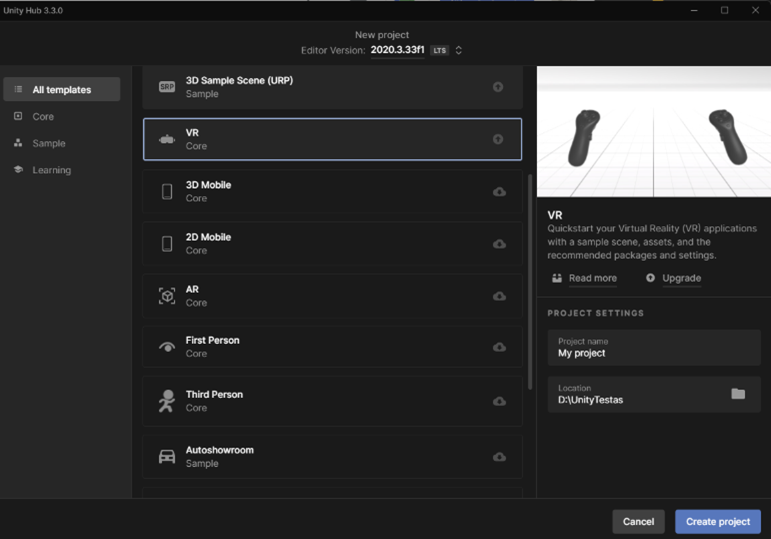
Diese Vorlage beinhaltet die benötigten Tools für das VR-Paket, z.B. ToolsForVrApp.
Das Unity-Paket hat auch grundlegende Skripte für die Anwendung vorbereitet.
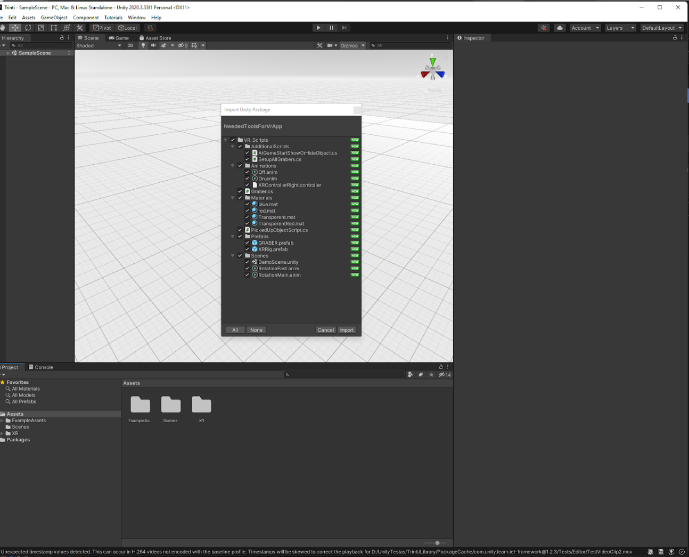
Der vorgefertigte GRABER muss am Controller befestigt (untergeordnet) werden und die Hand (links oder rechts) ausgewählt werden.
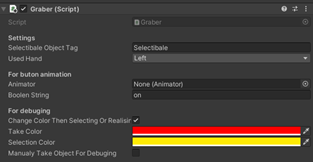
Script PickedUpObjectScript.cs muss an dem Gegenstand befestigt werden, den Sie aufnehmen möchten.
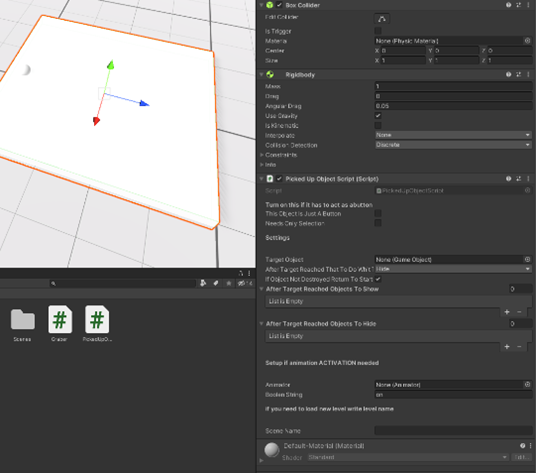
Mit diesem Skript kann eine Spiellogik erstellt werden. Benötigte Objekte können ausgeblendet oder eingeblendet werden.
Ergebnis (Modelle wurden mit Blender-Programm vorbereitet/erstellt)
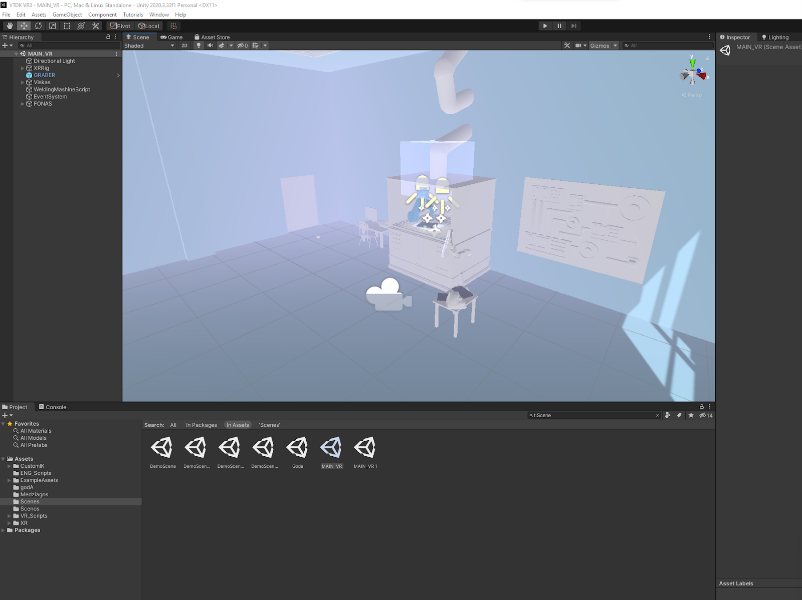
Ergebnisse des Litauischen Projekts
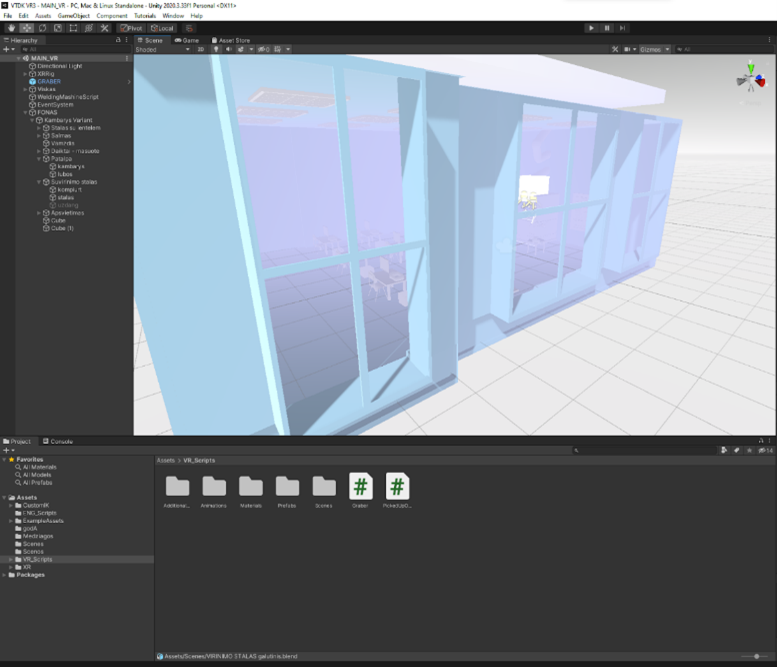
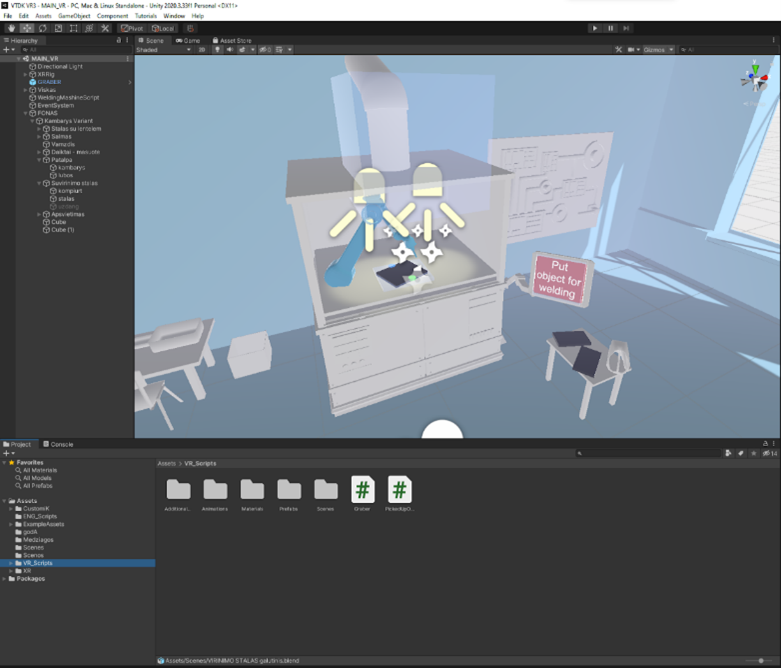
Für das Arbeitspaket zur Wiederholung des Vorgangs dem Link folgen.
Es wurde eine Methode zur Herstellung solcher Produkte entwickelt. Alle Schritte sind vereinfacht, um Programmieren zu vermeiden, dennoch können komplexe Situationen zusammengestellt werden.
Rzeszow University of Technology (PRz) – Polen
Der Bearbeitungsprozess in der virtuellen Realität wird wie folgt durchgeführt. Nach dem Start der Anwendung wird der Benutzer in einen Raum mit einem Tisch, einem Rohmaterial, Werkzeugen und einer CNC-Maschine geführt. Jeder Schritt, der für den Fortschritt des Benutzers erforderlich ist, wird hervorgehoben. Die erste Aufgabe besteht darin, das Werkzeug am Griff zu befestigen. Der Benutzer muss das richtige Werkzeug ergreifen und es in den entsprechenden Griff stecken. Wenn der Schritt korrekt ausgeführt wurde, werden die Teile miteinander verschmolzen. Der nächste Schritt besteht darin, den Griff mit dem Werkzeug in der Kammer der CNC-Maschine zu platzieren. Der Bediener muss den Griff ergreifen und ihn im markierten Bereich der Maschine (Werkzeugzuführung) platzieren. Nachdem das Werkzeug in die Kammer eingesetzt wurde, muss das Rohmaterial hinzugefügt werden. Es ist ein unbearbeiteter Schaft, der auf dem Tisch liegt. Der Benutzer muss es ergreifen und in der entsprechenden Halterung in der CNC-Maschine platzieren (Abb. 1).
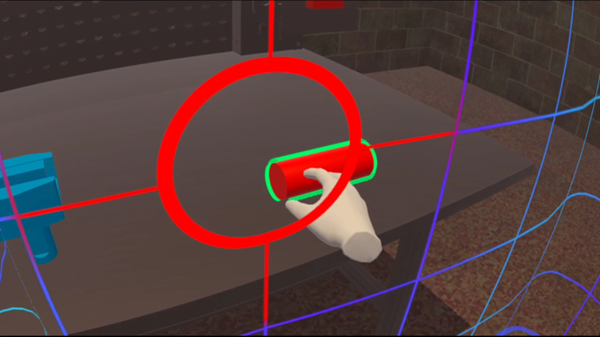
Abb. 1 – Rohmaterial
Sobald der Schritt abgeschlossen ist, leuchtet die Tür auf, die manuell geschlossen werden muss. Wenn die Tür korrekt geschlossen wurde, startet eine Animation des ersten Teils des Vorgangs. Damit ist die erste Stufe der Ausbildung abgeschlossen. Im zweiten Schritt wird die andere Seite des Rohmaterials bearbeitet. Der Bediener muss die Tür der CNC-Maschine öffnen und ein weiteres Werkzeug in den zweiten Schlitz der Werkzeugzuführung legen. Ebenso müssen zuvor das Werkzeug und der Griff verbunden und in der Kammer platziert werden. Wenn der Benutzer den Vorgang abgeschlossen hat, leuchtet die Türkontur auf und ermöglicht das Schließen. Nachdem die Tür geschlossen wurde, wird die zweite Animation abgespielt, die den Rest des Bearbeitungsprozesses zeigt (Abb. 2).

Abb. 2 – Zweite Animation
Wenn die Animation beendet ist, kann die Tür geöffnet werden. Der Bediener kann das fertige Teil entnehmen und aus der Nähe betrachten (Abb. 3).
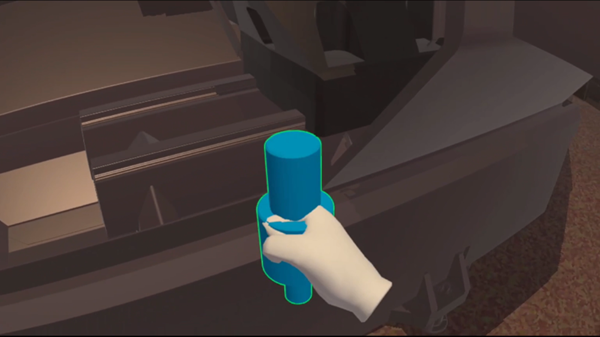
Abb 3 – fertiges Bauteil
Das Entfernen des fertigen Teils beendet das Trainingsszenario. Der Benutzer kann das Szenario neu starten, indem er die Reset-Taste über der Tabelle drückt.
IES MOLÍ DEL SOL – Spanien
- Definition des herzustellenden Teils
- Untersuchung der zu verwendenden Maschinen
- Schriftliche Ausarbeitung der Sequenz, um alle Schritte zu haben
- Definieren der erforderlichen Interaktionen
- Suchen Sie in Bibliotheken nach Standardobjekten (Stühle, Tische, Maschinen usw.).
- Zeichnen des Klassenzimmer in CAD
- Übersetzen Sie diese Datei in .obj und .fbx
- Erstellung von Videos aus der Sequenz



Technical School Osijek – Kroatien
Um unser Programm zu erstellen, haben wir zunächst Unity Hub heruntergeladen und alle erforderlichen Plugins installiert. Um unser Projekt in unserem VR-Headset starten zu können, mussten wir das Android SDK installieren. Als nächstes mussten wir das XR-Interaktions-Toolkit installieren, Quest 2 in der Plattform aktivieren und dann auch in den Build-Einstellungen die Plattform auf Android umstellen.
Nachdem wir Unity zur Unterstützung unseres VR-Headsets eingerichtet hatten, begannen wir mit der Arbeit an der VR-Kamera und den Controllern. Dazu haben wir die XR-Ursprungsvoreinstellung verwendet, die mit der Kameravoreinstellung für das Headset geliefert wird. Als nächstes haben wir die Controller und ihre Modelle hinzugefügt, zusammen mit den Funktionen zum Greifen von Dingen mit der Greiftaste und zum Bewegen mit den Joysticks.
Um das Klassenzimmer zu gestalten, haben wir das Klassenzimmer vermessen und in 3DS CATIA V5 entworfen. Dann haben wir den CAD-Exporter verwendet, um die Catpart-Dateien in .obj-Dateien zu importieren, die wir brauchten, um sie nach Unity exportieren zu können.
Wir mussten dem Netz Materialien hinzufügen, zusammen mit den Starrkörper- und Collider-Komponenten.
Einige unserer Objekte im Raum werden in Unity oder einer Modellierungssoftware von uns selbst erstellt, aber nicht alle. Einige der Modelle haben wir von Websites wie GrabCAD, SketchFab und anderen Modellbibliotheken importiert. Jedem Objekt musste ein Material hinzugefügt werden. Um die Möglichkeit zum Greifen und Halten von Objekten hinzuzufügen, mussten wir auch Collider und Starrkörper, aber auch das XR Grab Interactable hinzufügen.
Um die Maschine herzustellen, mussten wir ein Modell erstellen oder importieren und Skripte schreiben, um die X-, Y- und Z-Achse zu bewegen. Da unser Modell heruntergeladen wurde, mussten wir in Blender auch die Türen vom Hauptchassis der Maschine trennen. Die Skripte wurden in der Microsoft Visual Studio-Software unter Verwendung der Programmiersprache C# geschrieben.
Einige Dinge, an denen wir noch arbeiten müssen, sind Animationen für den Bearbeitungsprozess, Funktionen zum Schließen und Öffnen der Maschinentür sowie die Möglichkeit, den Türgriff zu greifen, Spielermodellkollision und Funktionen zur Umwandlung des Rohmaterials in das fertige Produkt.
